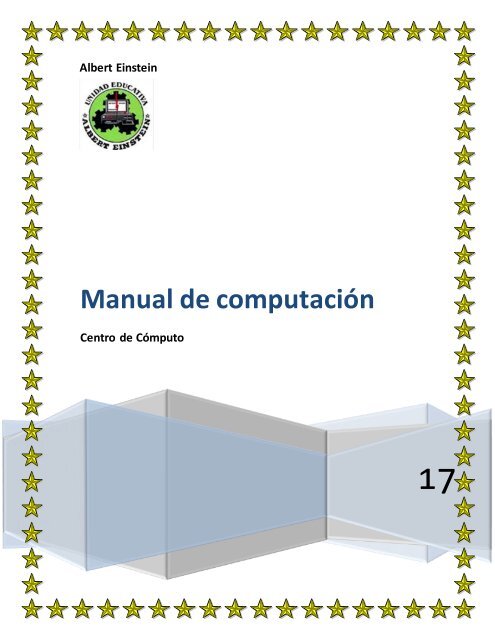juancito
es el mejor
es el mejor
- No tags were found...
Create successful ePaper yourself
Turn your PDF publications into a flip-book with our unique Google optimized e-Paper software.
Albert Einstein<br />
Manual de computación<br />
Centro de Cómputo<br />
17
Manual de computación<br />
Ficha bibliográfica<br />
Tema: Manual de Computación<br />
Autor: juan García<br />
Año: 2017<br />
Publicación: Ecuador-Milagro<br />
Edición: Primera<br />
Nombre: juan García
Manual de computación<br />
INDICE<br />
<br />
<br />
<br />
<br />
<br />
<br />
<br />
<br />
<br />
<br />
<br />
<br />
<br />
<br />
<br />
<br />
<br />
Partes internas<br />
Periféricos o dispositivos auxiliares<br />
Dispositivos multimedia<br />
Clasificación del Hardware<br />
Unidad Central del Procesamiento<br />
Placa principal, placa madre o placa base<br />
Memoria RAM<br />
Memoria RAM dinámica<br />
Memorias RAM especiales<br />
Dispositivos de entrada de información (E)<br />
Dispositivos de salida de información (S)<br />
Dispositivos mixtos (E/S de información)<br />
Hardware gráfico<br />
Tipos de conexión<br />
Valoración del rendimiento de un microprocesador<br />
Conclusiones<br />
Estructura interna de un disco duro<br />
Nombre: juan García
Manual de computación<br />
Partes internas de una computadora, lo que forma<br />
la CPU<br />
A continuación te enumeramos todas las partes de la “caja” del ordenador,<br />
que se suele llamarse CPU (En otros países puede significar procesador o<br />
Central Unit Processor). Digamos es la parte mas importante de cualquier<br />
computadora, ahí es donde se guardan los datos, donde se realizan los<br />
cálculos y es donde se conecta todo lo demás.<br />
Nombre: juan García<br />
1.1. Microprocesador (también llamado CPU)<br />
El procesador junto a la motherboard y la memoria<br />
RAM es una de las piezas imprescindibles para una<br />
computadora. Generalmente es un pequeño<br />
cuadrado de silicio con muchos pines recubiertos
Manual de computación<br />
de oro que recibe instrucciones, las procesa y manda ordenes. Cada<br />
procesador dispone de unas instrucciones predefinidas como suma, resta,<br />
multiplicación, desplazamiento… etc. Dispone de una pequeña memoria<br />
cache, que tiene muy poca capacidad pero es ultra rápida. Quizás se podría<br />
comparar un procesador con una fabrica, recibe materia prima y devuelve<br />
producto terminado. Aprende más sobre el procesador aquí.<br />
1.2. Motherboard o placa madre<br />
Este componente, a veces menospreciado, es tan<br />
importante como el procesador. La motherboard<br />
sincroniza el funcionamiento de TODOS las partes<br />
de una computadora, el 99% de los dispositivos<br />
están conectados ahí. Si comparamos el<br />
procesador con una fábrica, la placa madre<br />
podríamos comparar con la red de carreteras que<br />
la rodean. Es un componente que se fabrica<br />
pensando en determinada familia de procesadores<br />
y con unos estándares en mente. De hecho lo primero que debemos elegir al<br />
montar un ordenador es la motherboard y después ir mirando si soporta<br />
determinados dispositivos o estándares. Por ejemplo cuantas tarjetas de<br />
vídeo podemos conectar, si tiene 2 o 1 tarjetas de red, si soporta memoria<br />
RAM ECC (memoria especial para servidores)… etc. Descubre mas aquí.<br />
Nombre: juan García<br />
1.3. Memoria RAM<br />
La memoria RAM es una memoria Intermedia que<br />
guarda los datos e instrucciones intermedias.<br />
Guarda por ejemplo un documento Word mientras<br />
lo editamos en el Office. Es la segunda memoria<br />
más rápida de la computadora, después de la<br />
memoria cache. Todos los datos que se guardan<br />
ahí se borran cuando apagamos el equipo a<br />
diferencia por ejemplo del disco duro. En los
Manual de computación<br />
últimos años esta memoria ha pasado de tener 256Kb a 16Gb. En los<br />
servidores incluso puedes encontrar 64GB o 128GB de memoria RAM DDR3<br />
ECC. Aprende más sobre la memoria RAM aquí.<br />
1.5. Disco Duro<br />
El disco duro es otro de los componentes<br />
esenciales de nuestro sistema informático.<br />
Generalmente es una parte interna de cualquier<br />
computadora, aunque en los últimos años se ha<br />
popularizado el formato externo, en el fondo la<br />
tecnología es la misma. El “Hard Drive” por<br />
prestaciones es mucho más lento que la memoria<br />
RAM, sin embargo tiene mucha más capacidad.<br />
Actualmente en el año 2015 puedes encontrar<br />
fácilmente unidades de 4Tb-6Tb, lo más común y<br />
económico es tener 1-2Tb. Además es el componente que cambia<br />
radicalmente de tecnología. La tecnología magnética poco a poco da paso a<br />
la “solida” o “química” de los discos SSD o Solid State Drive. Descubre más<br />
sobre los discos duros aquí.<br />
1.6. Lectores ópticos<br />
Los lectores ópticos eran muy populares en el<br />
pasado. Básicamente son los que leen todos estos<br />
discos DVD, CD o BluRay. Ahora mismo con<br />
Internet muy desarrollado en muchos países esta<br />
casi en desuso el lector de discos. Cualquier<br />
información ahora puedes descargar de Internet o<br />
te la puedes llevar en una memoria USB. Aprende<br />
todo sobre la lectora de CDs aquí.<br />
Nombre: juan García
Manual de computación<br />
1.7. Tarjeta de Vídeo<br />
La tarjeta de vídeo es la parte de nuestro ordenador que<br />
manda la señal de vídeo hacia nuestro monitor o<br />
televisor. Por si sola prácticamente es un pequeño<br />
ordenador ya que en la placa tiene un procesador,<br />
memoria RAM, BIOS, entradas de alimentación… etc.<br />
Son imprescindibles para la gente que busca sobre<br />
todo jugar o editar vídeo o 3D.<br />
Periféricos o dispositivos auxiliares de una<br />
computadora.<br />
Seguramente se nos viene a la cabeza el teclado. Sin embargo hay unos<br />
cuantos dispositivos de entrada a describir. Por lo general aquí<br />
clasificaremos dispositivos que sirven para mandar órdenes a nuestra CPU,<br />
que serán procesados y almacenados o mostrados mediante unidades de<br />
salida de información. Por ejemplo el ratón, tabletas gráficas, lectores de<br />
códigos de barras, el track pad en un portátil o lector de huellas.<br />
Nombre: juan García<br />
2.1 Mouse<br />
El mouse o el ratón es una parte esencial de<br />
cualquier computadora. Actualmente está en<br />
proceso de una gran transformación tecnológica y<br />
quizás es uno de los componentes que<br />
desaparecerá en el futuro. Las pantallas táctiles de<br />
calidad vistas por primera vez en iPhone<br />
(Realmente han sido inventadas hace tiempo, pero<br />
nunca con tanta calidad) han supuesto una<br />
revolución en el manejo no solo de los<br />
ordenadores si no de móviles, tablet PC,<br />
navegadores GPS, relojes, Mp3, eBook… etc. Mientras tanto podemos
Manual de computación<br />
disfrutar de evoluciones de ratón tan curiosas como el Magic Mouse de<br />
Apple<br />
3. Unidades de almacenamiento externo de una<br />
computadora.<br />
Actualmente existen muchas formas de almacenar la información, sin<br />
embargo podemos subdividir esta parte en dos. Almacenamiento interno y<br />
dispositivos de almacenamiento externo. La primera categoría prácticamente<br />
es solo los discos duros, mientras que en la segunda existe mucha más<br />
variedad… aquí por ejemplo podemos encontrar la memoria USB, discos<br />
duros portátiles, tarjetas de memoria, DVD, BlueRay, disquete… etc.<br />
Dispositivos multimedia.<br />
Dentro de los dispositivos multimedia, como su nombre indica, podemos<br />
clasificar múltiples o infinitos dispositivos. Nos centraremos en los<br />
dispositivos más comunes. Como por ejemplo la impresora, escáner,<br />
altavoces, cascos o cámara de vídeo. Realmente estos componentes se<br />
Podrían clasificar como dispositivos de E/S (Entrada/Salida) de información.<br />
Un escáner sería un dispositivo de entrada mientras que la impresora sería<br />
el de salida.<br />
Recordad también que no hay una verdad verdadera en la informática, de<br />
hecho aunque se llame ingeniería a veces aun le faltan unos cuantos años<br />
para ser como tal (desgraciadamente). Para mí no es una ciencia del todo<br />
exacta como podría ser matemática o ingeniería de caminos. Además en el<br />
fondo es realmente compleja y ningún ser humano puede ser experto en<br />
todas las áreas. Ahora mismo de hecho poco a poco la informática buscando<br />
su camino se subdivide poco a poco en otras ramas… como por ejemplo<br />
Ingeniería de Sistemas, Ingeniería de Software… etc. Sospecho que dentro<br />
Nombre: juan García
Manual de computación<br />
de unas cuantas décadas habrá una decena de carreras relacionadas con la<br />
informática.<br />
Clasificación del hardware<br />
Micro controlador Motorola 68HC11 y chips de soporte que podrían<br />
constituir el hardware de un equipo electrónico industrial.<br />
Una de las formas de clasificar el hardware es en dos categorías: por un<br />
lado, el hardware principal, que abarca el conjunto de componentes<br />
indispensables necesarios para otorgar la funcionalidad mínima a una<br />
computadora; y por otro lado, el hardware complementario, que, como su<br />
nombre indica, es el utilizado para realizar funciones específicas (más allá de<br />
las básicas), no estrictamente necesarias para el funcionamiento de la<br />
computadora.<br />
Necesita un medio de entrada de datos, la unidad central de procesamiento,<br />
la memoria RAM, un medio de salida de datos y un medio de<br />
almacenamiento constituyen el<br />
hardware básico.<br />
Los medios de entrada y salida de<br />
datos estrictamente indispensables<br />
dependen de la aplicación: desde el<br />
punto de vista de un usuario común,<br />
se debería disponer, al menos, de un<br />
teclado y un monitor para entrada y<br />
salida de información,<br />
respectivamente; pero ello no<br />
implica que no pueda haber una<br />
computadora (por ejemplo<br />
controlando un proceso) en la que<br />
no sea necesario teclado ni monitor;<br />
Nombre: juan García
Manual de computación<br />
bien puede ingresar información y sacar sus datos procesados, por ejemplo,<br />
a través de una placa de adquisición/salida de datos.<br />
Las computadoras son aparatos electrónicos capaces de interpretar y<br />
ejecutar instrucciones programadas y almacenadas en su memoria;<br />
consisten básicamente en operaciones aritmético-lógicas y de<br />
entrada/salida.9 Se reciben las entradas (datos), se las procesa y almacena<br />
(procesamiento), y finalmente se producen las salidas (resultados del<br />
procesamiento). Por ende todo sistema informático tiene, al menos,<br />
componentes y dispositivos hardware dedicados a alguna de las funciones<br />
antedichas; 10 a saber:<br />
Procesamiento: unidad central de procesamiento<br />
Almacenamiento: Memorias<br />
Entrada: Periféricos de entrada (E)<br />
Salida: Periféricos de salida (S)<br />
Entrada/Salida: Periféricos mixtos (E/S)<br />
Desde un punto de vista básico y general, un dispositivo de entrada es el<br />
que provee el medio para permitir el ingreso de información, datos y<br />
programas (lectura); un dispositivo de salida brinda el medio para registrar<br />
la información y datos de salida (escritura); la memoria otorga la capacidad<br />
de almacenamiento, temporal o permanente (almacenamiento); y la CPU<br />
provee la capacidad de cálculo y procesamiento de la información ingresada<br />
(transformación).11<br />
Un periférico mixto es aquel que puede cumplir funciones tanto de entrada<br />
como de salida; el ejemplo más típico es el disco rígido (ya que en él se lee y<br />
se graba información y datos).<br />
Unidad central de procesamiento<br />
Nombre: juan García
Manual de computación<br />
Microprocesador de 64 bits doble<br />
núcleo, el AMD Athlon 64 X2 3600.<br />
La Unidad Central de<br />
Procesamiento, conocida por las<br />
siglas en inglés CPU, es el<br />
componente fundamental de la<br />
computadora, encargado de<br />
interpretar y ejecutar<br />
instrucciones y de procesar<br />
datos.12 En computadores<br />
modernos, la función de la CPU la realiza uno o más microprocesadores. Se<br />
conoce como microprocesador a una CPU que es manufacturada como un<br />
único circuito integrado.<br />
Un servidor de red o una máquina de cálculo de alto rendimiento<br />
(supercomputación), puede tener varios, incluso miles de<br />
microprocesadores trabajando simultáneamente o en paralelo<br />
(multiprocesamiento); en este caso, todo ese conjunto conforma la CPU de<br />
la máquina.<br />
Las unidades centrales de proceso (CPU) en la forma de un único<br />
microprocesador no sólo están presentes en las computadoras personales<br />
(PC), sino también en otros tipos de dispositivos que incorporan una cierta<br />
capacidad de proceso o "inteligencia electrónica", como pueden ser:<br />
controladores de procesos industriales, televisores, automóviles,<br />
calculadores, aviones, teléfonos móviles, electrodomésticos, juguetes y<br />
muchos más. Actualmente los diseñadores y fabricantes más populares de<br />
microprocesadores de PC son Intel y AMD; y para el mercado de<br />
dispositivos móviles y de bajo consumo, los principales son Samsung,<br />
Qualcomm, Texas Instruments, MediaTek, NVIDIA e Intel.<br />
Nombre: juan García
Manual de computación<br />
El microprocesador se monta en la llamada placa base, sobre un zócalo<br />
conocido como zócalo de CPU, que permite las conexiones eléctricas entre<br />
los circuitos de la placa y el procesador. Sobre el procesador ajustado a la<br />
placa base se fija un disipador térmico de un material con elevada<br />
conductividad térmica, que por lo<br />
general es de aluminio, y en algunos<br />
casos de cobre. este es<br />
indispensable en los<br />
microprocesadores que consumen<br />
bastante energía, la cual, en gran<br />
parte, es emitida en forma de calor:<br />
en algunos casos pueden consumir<br />
tanta energía como una lámpara<br />
incandescente (de 40 a 130 vatios).<br />
Adicionalmente, sobre el disipador<br />
se acopla uno o dos ventiladores<br />
(raramente más), destinados a forzar<br />
la circulación de aire para extraer<br />
más rápidamente el calor acumulado<br />
por el disipador y originado en el microprocesador. Complementariamente,<br />
para evitar daños por efectos térmicos, también se suelen instalar sensores<br />
de temperatura del microprocesador y sensores de revoluciones del<br />
ventilador, así como sistemas automáticos que controlan la cantidad de<br />
revoluciones por unidad de tiempo de estos últimos.<br />
La gran mayoría de los circuitos electrónicos e integrados que componen el<br />
hardware del computador van montados en la placa madre.<br />
Nombre: juan García
Manual de computación<br />
Placa principal, placa<br />
madre o placa base<br />
La placa base, también conocida<br />
como placa madre o principal o<br />
con los anglicismos motherboard<br />
o mainboard,13 es un gran<br />
circuito impreso sobre el que se<br />
suelda el chipset, las ranuras de<br />
expansión (slots), los zócalos,<br />
conectores, diversos integrados,<br />
etc. Es el soporte fundamental que<br />
aloja y comunica a todos los<br />
demás componentes: Procesador,<br />
módulos de memoria RAM, tarjetas gráficas, tarjetas de expansión,<br />
periféricos de entrada y salida. Para comunicar esos componentes, la placa<br />
base posee una serie de buses mediante los cuales se trasmiten los datos<br />
dentro y hacia afuera del sistema.<br />
La tendencia de integración ha hecho que la placa base se convierta en un<br />
elemento que incluye a la mayoría de las funciones básicas (vídeo, audio,<br />
red, puertos de varios tipos), funciones que antes se realizaban con tarjetas<br />
de expansión. Aunque ello no excluye la capacidad de instalar otras tarjetas<br />
adicionales específicas, tales como capturadoras de vídeo, tarjetas de<br />
adquisición de datos, etc.<br />
También, la tendencia en los últimos años es eliminar elementos separados<br />
en la placa base e integrarlos al microprocesador. En ese sentido<br />
actualmente se encuentran sistemas denominados System on a Chip que<br />
consiste en un único circuito integrado que integra varios módulos<br />
electrónicos en su interior, tales como un procesador, un controlador de<br />
memoria, una GPU, Wi-Fi, Bluetooth, etc. La mejora más notable en esto está<br />
en la reducción de tamaño frente a igual funcionalidad con módulos<br />
Nombre: juan García
Nombre: juan García<br />
Manual de computación<br />
electrónicos separados. La figura muestra una aplicación típica, en la placa<br />
principal de un teléfono móvil.<br />
Las principales funciones que presenta una placa base son:<br />
Conexión física<br />
Administración, control y distribución de energía eléctrica<br />
Comunicación de datos<br />
Temporización<br />
Sincronismo<br />
Control y monitoreo<br />
Memoria RAM<br />
La sigla RAM, del inglés Random Access Memory, literalmente significa<br />
memoria de acceso aleatorio. El término tiene relación con la característica<br />
de presentar iguales tiempos de acceso a cualquiera de sus posiciones (ya<br />
sea para lectura o para escritura). Esta particularidad también se conoce<br />
como "acceso directo", en<br />
contraposición al Acceso<br />
secuencial.<br />
La RAM es la memoria utilizada en<br />
una computadora para el<br />
almacenamiento transitorio y de<br />
trabajo (no masivo). En la RAM se<br />
almacena temporalmente la<br />
información, datos y programas<br />
que la Unidad de Procesamiento<br />
(CPU) lee, procesa y ejecuta. La<br />
memoria RAM es conocida como<br />
Memoria principal de la
Nombre: juan García<br />
Manual de computación<br />
computadora, también como "Central o de Trabajo"; 14 a diferencia de las<br />
llamadas memorias auxiliares, secundarias o de almacenamiento masivo<br />
(como discos duros, unidades de estado sólido, cintas magnéticas u otras<br />
memorias).<br />
Las memorias RAM son, comúnmente, volátiles; lo cual significa que pierden<br />
rápidamente su contenido al interrumpir su alimentación eléctrica.<br />
Las más comunes y utilizadas como memoria central son "dinámicas"<br />
(DRAM), lo cual significa que tienden a perder sus datos almacenados en<br />
breve tiempo (por descarga, aún estando con alimentación eléctrica), por<br />
ello necesitan un circuito electrónico específico que se encarga de proveerle<br />
el llamado "refresco" (de energía) para mantener su información.<br />
La memoria RAM de un computador se provee de fábrica e instala en lo que<br />
se conoce como “módulos”. Ellos albergan varios circuitos integrados de<br />
memoria DRAM que, conjuntamente, conforman toda la memoria principal.<br />
Memoria RAM dinámica<br />
Es la presentación más común en<br />
computadores modernos<br />
(computador personal, servidor);<br />
son tarjetas de circuito impreso<br />
que tienen soldados circuitos<br />
integrados de memoria por una o<br />
ambas caras, además de otros<br />
elementos, tales como resistores y<br />
condensadores. Esta tarjeta posee<br />
una serie de contactos metálicos<br />
(con un recubrimiento de oro) que<br />
permite hacer la conexión eléctrica con el bus de memoria del controlador de<br />
memoria en la placa base.<br />
Los integrados son de tipo DRAM, memoria denominada "dinámica", en la<br />
cual las celdas de memoria son muy sencillas (un transistor y un
Nombre: juan García<br />
Manual de computación<br />
condensador), permitiendo la fabricación de memorias con gran capacidad<br />
(algunos cientos de Megabytes) a un costo relativamente bajo.<br />
Las posiciones de memoria o celdas, están organizadas en matrices y<br />
almacenan cada una un bit. Para acceder a ellas se han ideado varios<br />
métodos y protocolos cada uno mejorado con el objetivo de acceder a las<br />
celdas requeridas de la manera más eficiente posible.<br />
Memorias RAM con tecnologías usadas en la actualidad.<br />
Entre las tecnologías recientes para integrados de memoria DRAM usados<br />
en los módulos RAM se encuentran:<br />
SDR SDRAM: Memoria con un ciclo sencillo de acceso por ciclo de reloj.<br />
Actualmente en desuso, fue popular en los equipos basados en el Pentium III<br />
y los primeros Pentium 4.<br />
DDR SDRAM: Memoria con un ciclo doble y acceso anticipado a dos<br />
posiciones de memoria consecutivas. Fue popular en equipos basados en<br />
los procesadores Pentium 4 y Athlon 64.<br />
DDR2 SDRAM: Memoria con un ciclo doble y acceso anticipado a cuatro<br />
posiciones de memoria consecutivas.<br />
DDR3 SDRAM: Memoria con un ciclo doble y acceso anticipado a ocho<br />
posiciones de memoria consecutivas. Es el tipo de memoria más actual, está<br />
reemplazando rápidamente a su predecesora, la DDR2.<br />
DDR4 SDRAM: Los módulos de memoria DDR4 SDRAM tienen un total de<br />
288 pines DIMM. La velocidad de datos por pin, va de un mínimo de 1,6 GT/s<br />
hasta un objetivo máximo inicial de 3,2 GT/s. Las memorias DDR4 SDRAM<br />
tienen un mayor rendimiento y menor consumo que las memorias DDR<br />
predecesoras. Tienen un gran ancho de banda en comparación con sus<br />
versiones anteriores.<br />
Los estándares JEDEC, establecen las características eléctricas y las físicas<br />
de los módulos, incluyendo las dimensiones del circuito impreso.
Nombre: juan García<br />
Manual de computación<br />
Los estándares usados actualmente son:<br />
DIMM Con presentaciones de 168 pines (usadas con SDR y otras tecnologías<br />
antiguas), 184 pines (usadas con DDR y el obsoleto SIMM) y 240 (para las<br />
tecnologías de memoria DDR2 y DDR3).<br />
SO-DIMM Para computadores portátiles, es una miniaturización de la versión<br />
DIMM en cada tecnología. Existen de 144 pines (usadas con SDR), 200 pines<br />
(usadas con DDR y DDR2) y 240 pines (para DDR3).<br />
Memorias RAM especiales<br />
Hay memorias RAM con características que las hacen particulares, y que<br />
normalmente no se utilizan como memoria central de la computadora; entre<br />
ellas se puede mencionar:<br />
SRAM: Siglas de Static Random Access Memory. Es un tipo de memoria más<br />
rápida que la DRAM (Dynamic RAM). El término "estática" deriva del hecho<br />
que no necesita el refresco de sus datos. Si bien esta RAM no requiere<br />
circuito de refresco, ocupa más espacio y utiliza más energía que la DRAM.<br />
Este tipo de memoria, debido a su alta velocidad, es usada como memoria<br />
caché.<br />
NVRAM: Siglas de Non-Volatile Random Access Memory. Memoria RAM no<br />
volátil (mantiene la información en ausencia de alimentación eléctrica). Hoy<br />
en día, la mayoría de memorias NVRAM son memorias flash, muy usadas<br />
para teléfonos móviles y reproductores portátiles de MP3.<br />
VRAM: Siglas de Video Random Access Memory. Es un tipo de memoria<br />
RAM que se utiliza en las tarjetas gráficas del computador. La característica<br />
particular de esta clase de memoria es que es accesible de forma simultánea<br />
por dos dispositivos. Así, es posible que la CPU grabe información en ella, al<br />
tiempo que se leen los datos que serán visualizados en el Monitor de<br />
computadora.<br />
De las anteriores a su vez, hay otros subtipos más.
Periféricos<br />
Nombre: juan García<br />
Manual de computación<br />
Se entiende por periférico a las unidades o dispositivos que permiten a la<br />
computadora comunicarse con el exterior, esto es, tanto ingresar como<br />
exteriorizar información y datos.10 Los periféricos son los que permiten<br />
realizar las operaciones conocidas como de entrada/salida (E/S).11<br />
Aunque son estrictamente considerados “accesorios” o no esenciales,<br />
muchos de ellos son fundamentales para el funcionamiento adecuado de la<br />
computadora moderna; por ejemplo, el teclado, el disco duro y el monitor<br />
son elementos actualmente imprescindibles; pero no lo son un escáner o un<br />
plóter. Para ilustrar este punto: en los años 80, muchas de las primeras<br />
computadoras personales no utilizaban disco duro ni mouse (o ratón), tenían<br />
sólo una o dos disqueteras, el teclado y el monitor como únicos periféricos.<br />
Dispositivos de entrada de información (E)<br />
De esta categoría son aquellos<br />
que permiten el ingreso de<br />
información, en general desde<br />
alguna fuente externa o por parte<br />
del usuario. Los dispositivos de<br />
entrada proveen el medio<br />
fundamental para transferir hacia<br />
la computadora (más<br />
propiamente al procesador)<br />
información desde alguna fuente,<br />
sea local o remota. También<br />
permiten cumplir la esencial tarea de leer y cargar en memoria el sistema<br />
operativo y las aplicaciones o programas informáticos, los que a su vez<br />
ponen operativa la computadora y hacen posible realizar las más diversas<br />
tareas.11<br />
Entre los periféricos de entrada se puede mencionar:10 teclado, mouse o<br />
ratón, escáner, micrófono, cámara web, lectores ópticos de código de
Manual de computación<br />
barras, Joystick, lectora de CD, DVD o BluRay (solo lectoras), placas de<br />
adquisición/conversión de datos, etc.<br />
Pueden considerarse como imprescindibles para el funcionamiento, (de<br />
manera como hoy se concibe la informática) al teclado, al ratón y algún<br />
dispositivo lector de discos; ya que tan sólo con ellos el hardware puede<br />
ponerse operativo para un usuario. Los otros son más bien accesorios,<br />
aunque en la actualidad pueden resultar de tanta necesidad que son<br />
considerados parte esencial de todo el sistema.<br />
Dispositivos de salida de información (S)<br />
Son aquellos que permiten emitir o dar salida a la información resultante de<br />
las operaciones realizadas por la CPU<br />
(procesamiento).<br />
Los dispositivos de salida aportan el<br />
medio fundamental para exteriorizar y<br />
comunicar la información y datos<br />
procesados; ya sea al usuario o bien a<br />
otra fuente externa, local o remota.11<br />
consolas. y los altavoces.10<br />
Los dispositivos más comunes de este<br />
grupo son los monitores clásicos (no de<br />
pantalla táctil), las impresoras, las<br />
Entre los periféricos de salida puede considerarse como imprescindible para<br />
el funcionamiento del sistema, al monitor, las consolas para sonido. Otros,<br />
aunque accesorios, son sumamente necesarios para un usuario que opere<br />
un computador moderno.<br />
Nombre: juan García
Nombre: juan García<br />
Manual de computación<br />
Dispositivos mixtos (E/S de información)<br />
Son aquellos dispositivos que<br />
pueden operar de ambas formas:<br />
tanto de entrada como de<br />
salida.11 Típicamente, se puede<br />
mencionar como periféricos<br />
mixtos o de entrada/salida a:<br />
discos rígidos, disquetes,<br />
unidades de cinta magnética,<br />
lecto-grabadoras de CD/DVD,<br />
discos ZIP, etc. También entran en<br />
este rango, con sutil diferencia,<br />
otras unidades, tales como:<br />
Tarjetas de Memoria flash o<br />
unidad de estado sólido, tarjetas<br />
de red, módems, tarjetas de captura/salida de vídeo, etc.10<br />
Si bien se puede clasificar al pendrive (lápiz de memoria), memoria flash o<br />
memoria USB o unidades de estado sólido en la categoría de memorias,<br />
normalmente se los utiliza como dispositivos de almacenamiento masivo;<br />
siendo todos de categoría Entrada/Salida.15<br />
Los dispositivos de almacenamiento masivo10 también son conocidos como<br />
"Memorias Secundarias o Auxiliares". Entre ellos, sin duda, el disco duro<br />
ocupa un lugar especial, ya que es el de mayor importancia en la actualidad,<br />
en el que se aloja el sistema operativo, todas las aplicaciones, utilitarios, etc.<br />
que utiliza el usuario; además de tener la suficiente capacidad para albergar<br />
información y datos en grandes volúmenes por tiempo prácticamente<br />
indefinido. Los servidores Web, de correo electrónico y de redes con bases<br />
de datos, utilizan discos rígidos de grandes capacidades y con una<br />
tecnología que les permite trabajar a altas velocidades como SCSI<br />
incluyendo también, normalmente, capacidad de redundancia de datos RAID;<br />
incluso utilizan tecnologías híbridas: disco rígido y unidad de estado sólido,<br />
lo que incrementa notablemente su eficiencia. Las interfaces actuales más
Nombre: juan García<br />
Manual de computación<br />
usadas en discos duros son: IDE, SATA, SCSI y SAS; y en las unidades de<br />
estado sólido son SATA y PCI-Express ya que necesitan grandes anchos de<br />
banda.<br />
La pantalla táctil (no el monitor clásico) es un dispositivo que se considera<br />
mixto, ya que además de mostrar información y datos (salida) puede actuar<br />
como un dispositivo de entrada, reemplazando, por ejemplo, a algunas<br />
funciones del ratón o del teclado.<br />
Hardware gráfico<br />
El hardware gráfico lo<br />
constituyen básicamente las<br />
tarjetas gráficas. Dichos<br />
componentes disponen de su<br />
propia memoria y unidad de<br />
procesamiento, esta última<br />
llamada unidad de<br />
procesamiento gráfico (o GPU,<br />
siglas en inglés de Graphics<br />
Processing Unit). El objetivo<br />
básico de la GPU es realizar los<br />
cálculos asociados a<br />
operaciones gráficas,<br />
fundamentalmente en coma flotante,16 liberando así al procesador principal<br />
(CPU) de esa costosa tarea (en tiempo) para que este pueda efectuar otras<br />
funciones en forma más eficiente. Antes de esas tarjetas de vídeo con<br />
aceleradores por hardware, era el procesador principal el encargado de<br />
construir la imagen mientras la sección de vídeo (sea tarjeta o de la placa<br />
base) era simplemente un traductor de las señales binarias a las señales<br />
requeridas por el monitor; y buena parte de la memoria principal (RAM) de la<br />
computadora también era utilizada para estos fines.<br />
Dentro de ésta categoría no se deben omitir los sistemas gráficos integrados<br />
(IGP), presentes mayoritariamente en equipos portátiles o en equipos
Manual de computación<br />
prefabricados (OEM), los cuales generalmente, a diferencia de las tarjetas<br />
gráficas, no disponen de una memoria dedicada, utilizando para su función<br />
la memoria principal del sistema. La tendencia en los últimos años es<br />
integrar los sistemas gráficos dentro del propio procesador central. Los<br />
procesadores gráficos integrados (IGP) generalmente son de un rendimiento<br />
y consumo notablemente más bajo que las GPU de las tarjetas gráficas<br />
dedicadas, no obstante, son más que suficiente para cubrir las necesidades<br />
de la mayoría de los usuarios de un PC.<br />
Actualmente se están empezando a utilizar las tarjetas gráficas con<br />
propósitos no exclusivamente gráficos, ya que en potencia de cálculo la<br />
GPU es superior, más rápida y eficiente que el procesador para operaciones<br />
en coma flotante, por ello se está tratando de aprovecharla para propósitos<br />
generales, al concepto, relativamente reciente, se le denomina GPGPU<br />
(General-Purpose Computing on Graphics Processing Units).<br />
Tipos de conexión<br />
El rendimiento que dan los<br />
microprocesadores no sólo<br />
depende de ellos mismos, sino<br />
de la placa donde se instalan.<br />
Los diferentes micros no se<br />
conectan de igual manera a las<br />
placas:<br />
En las placas base más<br />
antiguas, el micro iba soldado,<br />
de forma que no podía<br />
actualizarse (486 a 50 MHz<br />
hacia atrás). Hoy día esto no<br />
se ve.<br />
Nombre: juan García
Manual de computación<br />
En las de tipo Pentium<br />
(Socket 7) normal el<br />
microprocesador se<br />
instala en un zócalo<br />
especial llamado ZIF<br />
(Zero Insertion Force)<br />
que permite insertar y<br />
quitar el microprocesador<br />
sin necesidad de ejercer<br />
alguna presión sobre él.<br />
Al levantar la palanquita<br />
que hay al lado se libera<br />
el microprocesador,<br />
siendo extremadamente<br />
sencilla su extracción. Estos zócalos aseguran la actualización del<br />
microprocesador. Por ejemplo un zócalo ZIF Socket-3 permite la inserción de<br />
un 486 y de un Pentium Overdrive. Existen 8 tipos de socket, el 8º es el del<br />
Pentium Pro.<br />
Y por otro lado, los procesadores Pentium II y Celeron/A de Intel y el Athlon<br />
(K7) de AMD van conectados de una forma similar a una tarjeta gráfica o de<br />
sonido (por ejemplo). En los procesadores de Intel, el lugar donde se instala<br />
es el Slot1 (o Slot2 en las versiones Xeon profesionales) y en el caso del K7<br />
se instala en el SlotA. En ambos existen unas guías de plástico que ayudan a<br />
que el microprocesador se mantenga en su posición. Hay que mencionar<br />
que algunos procesadores Celeron utilizan la conexión PPGA o Socket 370,<br />
similar en cierto modo al Socket 8, con nulas capacidades de ampliación y<br />
que sólo ofrece como ventaja un pequeño ahorro en la compra del equipo.<br />
Valoración del rendimiento de un microprocesador<br />
Nombre: juan García
Manual de computación<br />
El microprocesador es uno de los componentes que hay que prestar más<br />
atención a la hora de actualizarlo, ya que en su velocidad y prestaciones<br />
suele determinar la calidad del resto de elementos. Esta afirmación implica<br />
lo siguiente: por ejemplo, en un Pentium de baja gama es absurdo poner 8<br />
Mb. de RAM y un disco duro de 3 ó 4 Gb; y en un PII de alta gama también es<br />
absurdo poner 32 Mb. de RAM y un disco duro de 2 Gb. Hay que hacer una<br />
valoración de todos los elementos del ordenador, actualmente en las tiendas<br />
suelen venderse digamos "motores de un mercedes en la carrocería de un<br />
600". Esto tenemos que evitarlo. Además del microprocesador, la velocidad<br />
general del sistema se verá muy influenciada (tanto o más que por el micro)<br />
debido a la placa base, la cantidad de memoria RAM, la tarjeta gráfica y el<br />
tipo de disco duro. Profundizar sobre estos temas se escapa de esta sección<br />
de microprocesadores, accede a la sección de componente en particular<br />
para más información.<br />
Hoy día, hay que fijarse el propósito de la utilización del ordenador para<br />
elegir el correcto microprocesador. Por ejemplo, si se va a trabajar con los<br />
típicos programas de ofimática (Word, Excel...), un 486 con Windows 95 y 16<br />
Mb. de RAM es más que suficiente, al igual que para navegar por Internet.<br />
Sin embargo, según sean más complejos los programas, más complejos<br />
serán los equipos. Los programas multimedia y enciclopedias, requieren un<br />
procesador Pentium de gama media. A los programas de retoque fotográfico<br />
se les puede poner también un procesador Pentium de gama media, aunque<br />
influirá sobre todo la memoria RAM (harán falta un mínimo de 128 Mb. para<br />
un rendimiento óptimo, según nuestras pruebas). Y últimamente se está<br />
incitando a la adquisición de equipos mejores debido sobre todo a los<br />
últimos juegos 3D, descompresión MPEG-2 por software para visualizar<br />
DVDs (la tarea la realiza el micro conjuntamente con la tarjeta gráfica)... y a<br />
un nivel menos doméstico, la renderización de gráficos tridimensionales o la<br />
ejecución multitarea de servidores de red. Para esto, nada es suficiente, por<br />
ello los micros son cada vez más y más rápidos y complejos. Aunque si lo<br />
que quieres son juegos, mejor decántate por una aceleradora 3D, ya que se<br />
tiene una experiencia mejor en un Pentium a 133 MHz con una Voodoo<br />
Nombre: juan García
Nombre: juan García<br />
Manual de computación<br />
Graphics que en un Pentium II/K6-2 a 300 MHz sin aceleradora. Lo ideal,<br />
lógicamente, es un PII/K6-2 con una aceleradora gráfica<br />
Y ya por último, diremos que el disipador + ventilador puede reducir la<br />
temperatura del micro unos 40 grados centígrados y aumentar el<br />
rendimiento un 30%. En los procesadores actuales este componente es<br />
imprescindible para el funcionamiento del microprocesador, que de lo<br />
contrario terminaría quemado.<br />
Estructura interna de un disco duro<br />
Tamaño de clúster y espacio disponible<br />
Un cluster se trata de una agrupación de varios sectores para formar una<br />
unidad de asignación. Normalmente, el tamaño de cluster en la FAT del DOS<br />
o de Windows 95 es de 32 Kb; ¿y qúe? Esto no tendría importancia si no<br />
fuera porque un cluster es la mínima unidad de lectura o escritura, a nivel<br />
lógico, del disco. Es decir, cuando grabamos un archivo, por ejemplo de 10<br />
Kb, estamos empleando un cluster completo, lo que significa que se<br />
desperdician 22 Kb de ese culster. Imaginaos ahora que grabamos 100<br />
ficheros de 10 Kb; perderíamos 100x22 Kb, más de 2 Megas. Por ello, el<br />
OSR2 de Windows 95 y Windows 98 implementan una nueva FAT, la FAT 32,<br />
que subsana esta limitación, además de otros problemas.<br />
Un disco duro se compone de muchos elementos; citaremos los más<br />
importantes de cara a entender su funcionamiento. En primer lugar, la<br />
información se almacena en unos finos platos o discos, generalmente de<br />
aluminio, recubiertos por un material sensible a alteraciones magnéticas.<br />
Estos discos, cuyo número varía según la capacidad de la unidad, se<br />
encuentran agrupados uno sobre otro y atravesados por un eje, y giran<br />
continuamente a gran velocidad.<br />
Asimismo, cada disco posee dos diminutos cabezales de lectura/escritura,<br />
uno en cada cara. Estos cabezales se encuentran flotando sobre la<br />
superficie del disco sin llegar a tocarlo, a una distancia de unas 3 o 4<br />
micropulgadas (a título de curiosidad, podemos comentar que el diámetro de
Nombre: juan García<br />
Manual de computación<br />
un cabello humano es de unas 4.000 pulgadas). Estos cabezales generan<br />
señales eléctricas que alteran los campos magnéticos del disco, dando<br />
forma a la información. (dependiendo de la dirección hacia donde estén<br />
orientadas las partículas, valdrán 0 o valdrán 1).<br />
La distancia entre el cabezal y el plato del disco también determinan la<br />
densidad de almacenamiento del mismo, ya que cuanto más cerca estén el<br />
uno del otro, más pequeño es el punto magnético y más información podrá<br />
albergar.<br />
Algunos conceptos<br />
Antes hemos comentado que los discos giran continuamente a gran<br />
velocidad; este detalle, la velocidad de rotación, incide directamente en el<br />
rendimiento de la unidad, concretamente en el tiempo de acceso. Es el<br />
parámetro más usado para medir la velocidad de un disco duro, y lo forman<br />
la suma de dos factores: el tiempo medio de búsqueda y la latencia; el<br />
primero es lo que tarde el cabezal en desplazarse a una pista determinada, y<br />
el segundo es el tiempo que emplean los datos en pasar por el cabezal.<br />
Si se aumenta la velocidad de rotación, la latencia se reduce; en antiguas<br />
unidades era de 3.600 rpm (revoluciones por minuto), lo que daba una<br />
latencia de 8,3 milisegundos. La mayoría de los discos duros actuales giran<br />
ya a 7.200 rpm, con lo que se obtienen 4,17 mb de latencia. Y actualmente,<br />
existen discos de alta gama aún más rápidos, hasta 10.000 rpm.<br />
Es preciso comentar también la estructura lógica del disco, ya que contiene<br />
importantes conceptos que todos habréis oído; para empezar, la superficie<br />
del disco se divide en una serie de anillos concéntricos, denominados<br />
pistas. Al mismo tiempo, las pistas son divididas en trames de una misma<br />
longitud, llamados sectores; normalmente un sector contiene 512 bytes. Otro<br />
concepto es el de cilindro, usado para describir las pistas que tienen el<br />
mismo número pero en diferentes discos. Finalmente, los sectores suelen<br />
agruparse en clusters o unidades de asignación. Estos conceptos son<br />
importantes a la hora de instalar y configurar un disco duro, y haremos uso<br />
de alguna de esta información cuando subamos al nivel lógico del disco.
Nombre: juan García<br />
Manual de computación<br />
Muchas placas base modernas detectan los discos duros instalados,<br />
mientras que en otras más antiguas hay que meter algunos valores uno por<br />
uno (siempre vienen escritos en una etiqueta pegada en la parte superior del<br />
disco).<br />
El estándar IDE<br />
"Integrated Drive Electronics", o IDE, fue creado por la firma Western Digital,<br />
curiosamente por encargo de Compaq para una nueva gama de ordenadores<br />
personales. Su característica más representativa era la implementación de la<br />
controladora en el propio disco duro, de ahí su denominación. Desde ese<br />
momento, únicamente se necesita una conexión entre el cable IDE y el Bus<br />
del sistema, siendo posible implementarla en la placa base (como de hecho<br />
ya se hace desde los 486 DX4 PCI) o en tarjeta (equipos 486 VLB e<br />
inferiores). Igualmente se eliminó la necesidad de disponer de dos cables<br />
separados para control y datos, bastando con un cable de 40 hilos desde el<br />
bus al disco duro. Se estableció también el término ATA (AT Attachment)<br />
que define una serie de normas a las que deben acogerse los fabricantes de<br />
unidades de este tipo.<br />
IDE permite transferencias de 4 Megas por segundo, aunque dispone de<br />
varios métodos para realizar estos movimientos de datos, que veremos en el<br />
apartado "Modos de Transferencia". La interfaz IDE supuso la simplificación<br />
en el proceso de instalación y configuración de discos duros, y estuvo<br />
durante un tiempo a la altura de las exigencias del mercado.<br />
No obstante, no tardaron en ponerse en manifiesto ciertas modificaciones en<br />
su diseño. Dos muy importantes eran de capacidad de almacenamiento, de<br />
conexión y de ratios de transferencia; en efecto, la tasa de transferencia se<br />
iba quedando atrás ante la demanda cada vez mayor de prestaciones por<br />
parte del software (¿estás ahí, Windows?). Asimismo, sólo podían coexistir<br />
dos unidades IDE en el sistema, y su capacidad (aunque ero no era del todo<br />
culpa suya, lo veremos en el apartado "El papel de la BIOS") no solía<br />
exceder de los 528 Megas. Se imponía una mejora, y ¿quién mejor para<br />
llevarla a cabo que la compañía que lo creó?
Conclusiones<br />
Nombre: juan García<br />
Manual de computación<br />
Como conclusiones, veamos los procesadores que os recomendamos. de<br />
una manera totalmente subjetiva.<br />
Sobre los procesadores de Intel. El Celeron de Intel, alias "Covington", al<br />
carecer de memoria caché L2, va bastante mal, incluso con un rendimiento a<br />
veces inferior al Pentium MMX (el Celeron no es más que una estrategia de<br />
Intel para que el mercado evolucione hacia el Slot 1). Por ello, descarta el<br />
Celeron, ya que, aunque puede ser bueno para algunas tareas, le supera<br />
algunos procesadores de otras marcas en el mismo nivel de precio, como el<br />
K6 o el K6-2 de AMD (procura que no te vendan un ordenador Celeron con<br />
una frase que se está volviendo bastante típica "Todo un Pentium II por xxx<br />
ptas". Un procesador a considerar es el nuevo Celeron "A", alias<br />
"Mendocino", el cual lleva 128 Kb. de caché L2, el cual tiene un rendimiento<br />
prácticamente igual que el Pentium II de sus mismos MHz. Si duda, este<br />
procesador reemplazará tanto a los Celeron como a los Pentium II de sus<br />
mismos MHz (266-333 por ahora). También Intel posee unos micros Celeron<br />
A con otro tipo de conexión, PPGA (similar al socket 8), que ofrecen un<br />
ahorro a la hora de comprar la placa base, pero que descartaremos sin<br />
dudarlo, ya que los micros están al mismo precio y el socket PPGA ofrece<br />
capacidades de ampliación totalmente nulas. Sobre el Pentium II, muy<br />
popular y extendido, es un micro muy interesante. Más caro que el<br />
Mendocino y con rendimientos no muy superiores, ofrece muy buenos<br />
resultados a la hora del trabajo en programas tridimensionales gracias a la<br />
avanzada unidad de cálculo de coma flotante, así como una buena ejecución<br />
de programas en entorno multitarea como Windows NT. Sin embargo, en<br />
tareas más sencillas, como el uso de Windows 95/98 o los programas de<br />
ofimática, se ven claramente superados por los procesadores de AMD,<br />
mucho más económicos, como veremos dentro de poco. Sobre la última<br />
baza de Intel, el Pentium III, en realidad no es más que un Pentium II con<br />
nuevas instrucciones multimedia. Sin estas instrucciones, va prácticamente<br />
igual que su predecesor y bajo ciertas situaciones peor (se ve compensado<br />
por un aumento en los MHz). Los procesadores de Intel hasta el Pentium III
Manual de computación<br />
han sido superados de lejos por los micros de AMD, veremos qué tal van los<br />
próximos de Intel: Coppermine (un Pentium III con bus de 133 MHz,<br />
tecnología de 0,18 micras y 256 kb de caché L2 en el micro a la misma<br />
velocidad de reloj). Sin embargo, en caso de querer hacer una configuración<br />
multiprocesador (2 o 4 micros en adelante), sólo puede hacerse con micros<br />
de Intel, ya que los AMD no soportan tales conexiones, al menos hasta la<br />
llegada del Athlon (K7).<br />
Y ya por último comentaremos los micros de AMD. Todo empezó por una<br />
auténtica joya que dio y está dando mucha guerra a Intel: el K6-2 de AMD.<br />
Este procesador incorpora la nueva tecnología 3D Now!, 21 nuevas<br />
instrucciones en el procesador, la cual ha hecho a Intel adelantar medio año<br />
el lanzamiento de su procesador "Katmai" (el Pentium III, que no es más que<br />
un Pentium II con MMX2). El K6-2 tiene un bus de 100 MHz, ancho de<br />
transistor de 0,25 micras, soporta AGP y todo el resto de características que<br />
tiene el Pentium II, pero en una plataforma Socket 7 como la del Pentium II. Y<br />
el 3D Now! del K6-2 verdaderamente funciona, por lo menos el Quake II va<br />
bastante más rápido en la versión especial para 3D Now!. Con el 3D Now!, el<br />
rendimiento de un K6-2 a 300 Mhz pasa de igualar en rendimiento de un<br />
Pentium II 300 a casi un Pentium II 400. Más recientemente, AMD ha lanzado<br />
su nuevo K6-3. Más que un K6-2 mejorado, es un procesador totalmente<br />
nuevo, con un diseño especial de 3 tipos de memoria caché (L1 y L2 en el<br />
micro y L3 en la placa) que ha sido el primer micro de AMD en superar en<br />
prácticamente todos los aspectos a un Intel y en dejarle atrás, ya que el K6-2<br />
tenía ciertas flaquezas en la unidad de coma flotante (si el programa que<br />
ejecuta no usa 3DNow!).<br />
Nombre: juan García
Manual de computación<br />
AGRADACIMIENTOS<br />
Agradezco a las siguientes páginas webs y sus<br />
links<br />
|<br />
|<br />
V<br />
http://www.partesdeunacomputadora.net/<br />
https://es.wikipedia.org/wiki/Hardware#Clasificaci.C3.B3n_de<br />
l_hardware<br />
http://www.monografias.com/trabajos21/partescomputadora/partes-computadora.shtml<br />
Nombre: juan García